Edge viene preinstalado en Windows 11 con Bing como motor de búsqueda predeterminado. A pesar de los esfuerzos de Microsoft, Bing no está a la altura de Google en lo que respecta a la precisión de los resultados de búsqueda. Es por eso que muchos usuarios prefieren eliminar Bing por completo y cambiar al motor de búsqueda de Google. Si desea deshacerse de Bing, pero no sabe cómo hacerlo, siga los pasos a continuación para realizar el trabajo.
¿Cómo elimino Bing Search de Windows 11?
Deshabilitar las sugerencias del cuadro de búsqueda y la búsqueda de Bing
Modifique la configuración de su Registro y deshabilite las Sugerencias del cuadro de búsqueda, así como la Búsqueda de Bing.
- Inicie el Editor del registro.
- Ir HKEY_CURRENT_USER\Software\Policies\Microsoft\Windows
- Haga clic derecho en la carpeta de Windows y cree una nueva Explorador llave.
- Seleccione la nueva carpeta Explorer y haga clic con el botón derecho en un área vacía en el panel de la derecha.
- Luego, seleccione Nuevo → DWORD (32 bits).
- Nombra la nueva clave Deshabilitar las sugerencias del cuadro de búsqueda.
- Haga doble clic en él y cambie su valor de 0 a 1.
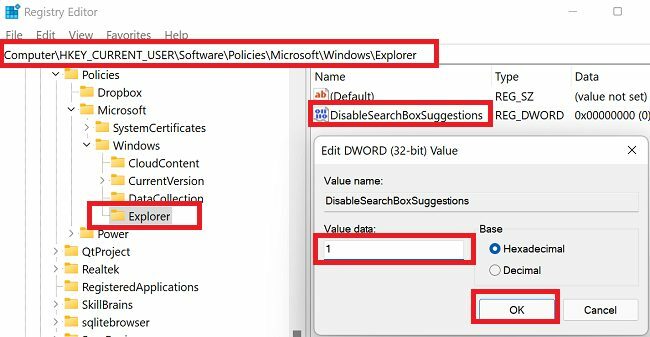
Desactivemos Bing Search ahora.
- Navegar a
HKEY_CURRENT_USER\Software\Microsoft\Windows\CurrentVersion\Search - Localiza el BingSearchHabilitado clave en el panel de la derecha.
- Haga doble clic en él y cambie su valor de 1 a 0 (cero).
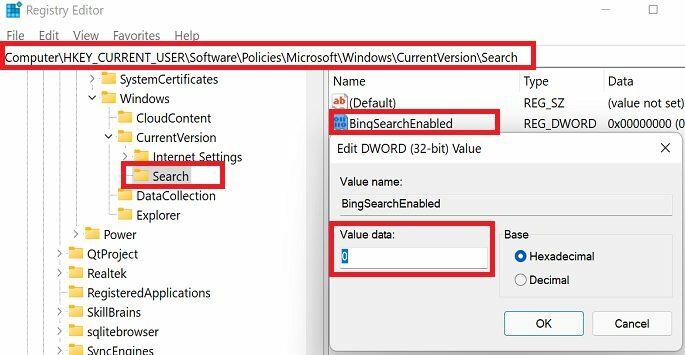
Eliminar Bing de Edge
Para eliminar Bing Search de Microsoft Edge:
- Inicie Edge y abra una nueva pestaña del navegador.
- Ir Configuraciones y más (los tres puntos).
- Desplácese hacia abajo Ajustes.
- En el panel de la izquierda, haga clic en Privacidad, búsqueda y servicios.
- Luego, desplácese hacia abajo hasta Servicios.
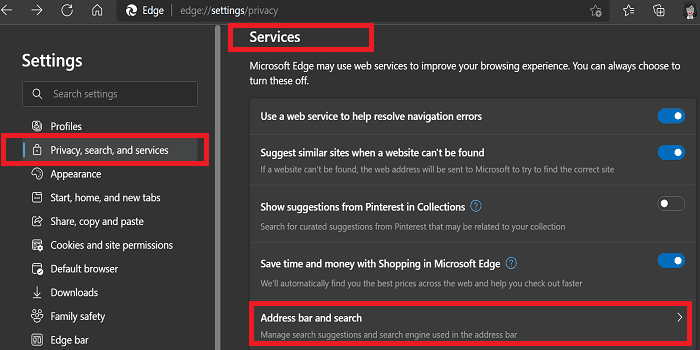
- Seleccione Barra de direcciones y búsqueda.
- Bajo Motor de búsqueda utilizado en la barra de direcciones, Seleccione Google u otro motor de búsqueda.
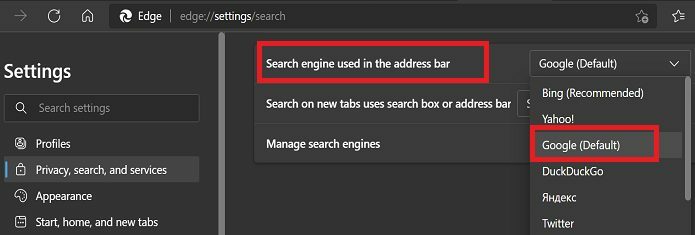
- Guarde la configuración y reinicie Edge.
Si desea proteger su privacidad, puede utilizar Pato Pato a ganar. Este motor de búsqueda centrado en la privacidad no guarda sus consultas de búsqueda ni su información personal.
Windows Update a veces puede estropear su configuración y restaurar Edge como su motor de búsqueda y navegador predeterminados. Si nota algún cambio después de instalar una actualización importante de Windows, es posible que desee verificar la configuración de su navegador y restaurar su configuración anterior.
Cambiar a un navegador diferente
Para disfrutar de la mejor experiencia de navegación posible, sugerimos cambiar a un navegador completamente diferente. Por ejemplo, si desea utilizar la Búsqueda de Google, establece Chrome como tu navegador predeterminado. Por otro lado, si está buscando un navegador centrado en la privacidad, considere cambiar a Brave, Tor, Iridium, etc.
Conclusión
Para eliminar Bing Search de Windows 11, edite su Registro y deshabilite las Sugerencias del cuadro de búsqueda y Bing Search. Luego, vaya a Configuración de Edge y seleccione "Servicios". En "Motor de búsqueda utilizado en la barra de direcciones", seleccione Google u otro motor de búsqueda. Guarde la nueva configuración y actualice su navegador.
¿Conseguiste deshacerte de Bing Search con la ayuda de esta guía? Háganos saber en los comentarios a continuación.